WPS表格数据怎么批量加上一个固定的数值
发布时间:2017-03-20 14:00
WPS表格软件的最新版本集成了强大的函数功能和数据处理功能,在计算机办公领域内,基本胜任常用数据统计管理的办公任务。那么怎么给WPS表格数据批量加上一个固定的数值,其实简单,下面小编就教你具体怎么做吧。
WPS表格数据批量加上一个固定的数值的方法:
①启动WPS表格。
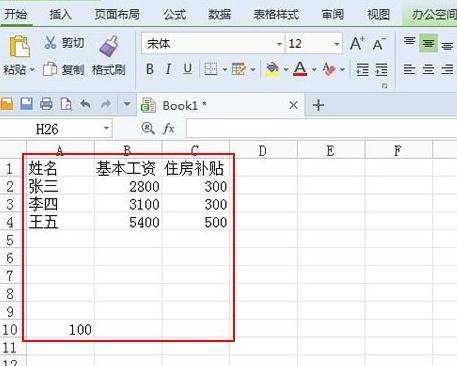
②复制单元格A10的数值,然后右击C2单元格,选择性粘贴。
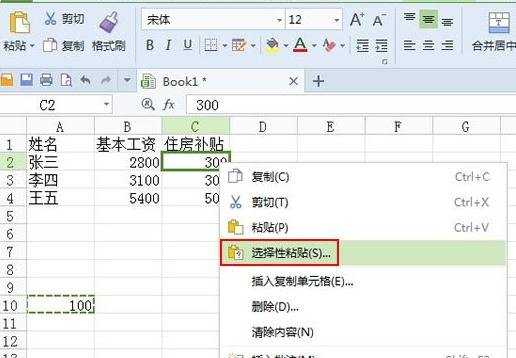
③在粘贴里面选择数值,运算里面选择加,确定。
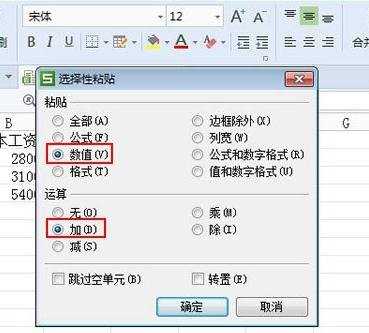
④这样张三的住房补贴就加了100,批量操作的话一样的步骤,选取所有的单元格即可。
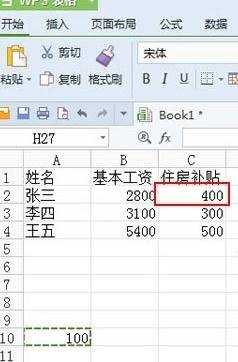
WPS表格数据怎么批量加上一个固定的数值相关文章:
1.怎样在WPS表格中轻松固定指定的行和列
2.怎样将Excel数据批量导入到word表格中
3.WPS如何快速导入网页数据
4.wps表格数据快速录入方法
5.WPS表格如何实现跨工作表的数据引用
6.试试WPS表格动态改版数据显示技巧

WPS表格数据怎么批量加上一个固定的数值的评论条评论